首页 / 教程
win10登录office提示“遇到一些临时服务器问题”怎么办?
2022-10-28 05:21:00
在win10系统中运行office的时候会弹出登录或激活的界面让我们进行账号登录或者选择,但是有用户却遇到了 无法登录office的现象,在登录界面没有显示账号密码输入框,而是弹出:很抱歉 遇到一些临时服务器问题 的提示,该怎么办呢?
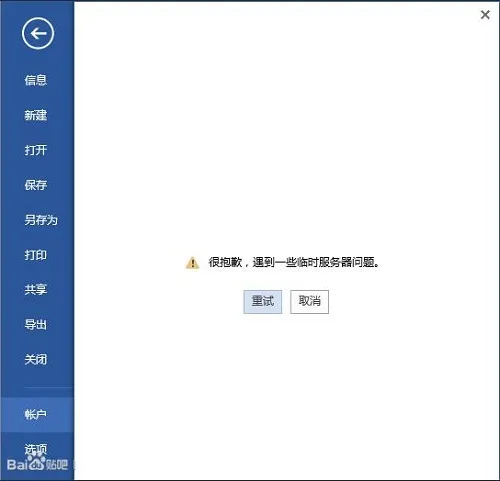
出现这样的情况是由于卸载旧版office 后,再次重新安装出现无法登录账号的现象,不能正常登录。其实出现这种现象与”服务器“本身的问题不相关。我们可以按下面方法进行操作。
解决方法:
1、按下win+R 组合键 打开运行,在框中输入regedit,打开”注册表辑器“ ;
2、在注册表左侧菜单一次展开:HKEY_CURRENT_USERSoftwareMicrosoftOffice ,如图:
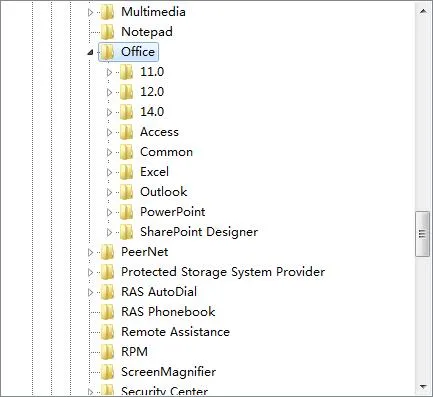
3、重新启动Microsoft office 只要打开office中任意一个应用程序(word 、excel、onenote或其它应用),系统就会自动重新安装,安装完成后,就可以登录账号,正常使用,问题解决,如下图所示:
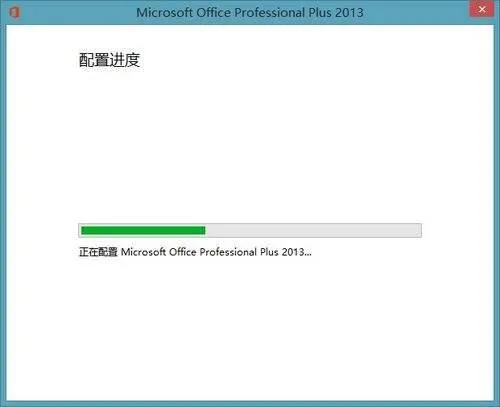
以上就是office无法显示登录/激活界面的解决方法!该软件最初出现于九十年代早期,最初是一个推广名称,指一些以前曾单独发售的软件的合集。当时主要的推广重点是购买合集比单独购买要省很多钱。最初的 Office 版本只有 Word、Excel 和 Powerpoint;另外一个专业版包含 Microsoft Access;随着时间的流逝,Office 应用程序逐渐整合,共享一些特性,例如拼写和语法检查、OLE 数据整合和微软 Microsoft VBA(Visual Basicfor Applications)脚本语言。
最新内容
| 手机 |
相关内容

wpsppt启用宏 | 打开启用了宏的PPT
wpsppt启用宏 【打开启用了宏的PPT】,如何打开,启用,禁用,选择,开启,教程,1.如何打开启用了宏的PPT你是想问幻灯片怎么开启宏功能吗
显示wps中的超链接 | wps中打开超
显示wps中的超链接 【wps中打开超链接】,超链接,怎么设置,链接,文字,打开,超链接怎么做,1.wps中怎么打开超链接以WPS表格2019版本为
在ps中打开wps文档格式 | photosho
在ps中打开wps文档格式 【photoshop中才能打开word文件】,打开,文件,文档格式,怎样才能,教程,点击,1.photoshop中怎样才能打开word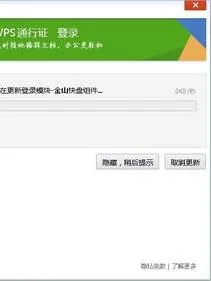
wps不登陆 | 关闭WPS的登录界面
wps不登陆 【关闭WPS的登录界面】,登录界面,打开,怎么去掉,在线,登录,桌面,1.怎么关闭WPS的登录界面我们关闭WPS后,右键点击桌面上的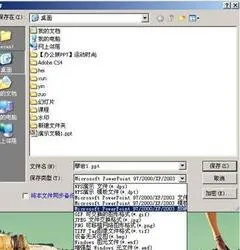
给wps幻灯片加密 | WPS打开加密PPT
给wps幻灯片加密 【WPS打开加密PPT】,加密,打开,幻灯片,如何打开,输入密码,教程,1.WPS如何打开加密PPT1.先下载PPT解加密软件 先下
wps中设置颜色 | wps设置背景颜色
wps中设置颜色 【wps设置背景颜色就是设置成默认的颜色,一打开就是那种颜色】,颜色,默认,背景颜色,设置,打开,那种,1.wps 怎么设置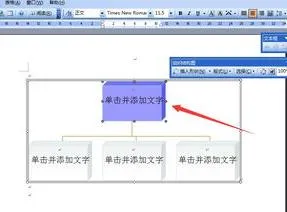
修改wps的底板颜色 | wps设置背景
修改wps的底板颜色 【wps设置背景颜色就是设置成默认的颜色,一打开就是那种颜色】,颜色,背景颜色,默认,打开,那种,怎么设置,1.wps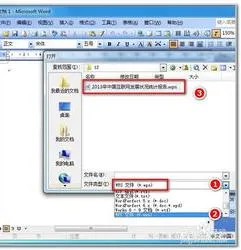
让word打开wps文件 | 用Word打开WP
让word打开wps文件 【用Word打开WPS文件】,打开,文件,怎么用,能用,选项,教程,1.如何用Word打开WPS文件方法一问:请问,怎样才能在word












